※2009/12/27追記:現時点ではAmazonの仕様が変更して下記のスクリプトは使えません。Sleipnir ではないですが、Firefoxの amaz-in-g-monkey スクリプト をオススメします。
Amazon のECS3.0 でタグ生成スクリプトを作ってたんですが、2008年3月31日でサービスが終了したため現在は使えなくなりました。そこで以前と同じように使えるよう、スクリプトやXSLファイル等を修正してみました。
全体的な動きとしては、Sleipnir2 で Amazon の商品詳細ページを閲覧しているときに、右クリックメニュー等からスクリプトを選ぶと、下記のようなAmazonの商品リンクの生成をして、タグ部分だけクリップボード上にコピーする、といった流れです。
以下で詳細を説明します。
まずはスクリプト用のファイル一式をダウンロードしてください。中身は下記4つのファイルです。
amz4tag.js:Sleipnir2にて呼び出すスクリプトファイルです。Amazonタグを生成するためのURLを生成しています。
amz4.xsl:ECS4.0を利用し、どのような値を持ってきて配置させるか、を生成しています。デザインだけでなく、値による条件分岐も行っています。宗教的な理由で値段は取得していない*1ので、必要な方は追加してください。
amz4.css:無くてもいいですが、スクリプトからAmazonタグの見本を呼び出したときに、記事上と同じ見栄えになるのであった方が便利でしょう。
amz4.gif:無くてもいいです。cssで指定している背景画像です。元はAmazonアソシエイト用に加工が許可されてる画像なので、このまま使用しても問題ない……と思いますが、一応自己責任ってことで。
導入手順
01:amz4tag.jsを開き、初期設定部分の●三個をご自身の内容にあわせて設定してください。登録ID(旧ディベロッパートークン)とアソシエイトIDがそれぞれ必須ですので、取得しておいてください。
02:amz4.xslを開き、●二個をご自身の内容にあわせて設定してください。
03:amz4.cssを使うのなら、●一個をご自身の内容にあわせて設定してください。
04:amz4.xsl(必要なら amz4.css、amz4.gif も)をサーバ等にアップしてください。
05:amz4tag.jsをSleipnir2で使えるように設定してください。右クリックメニューから一発で選択したい場合はこちらの記事を参考にしてください。右クリックメニューじゃなくて、ショートカットで使えるようにしても便利かと思いますので、お好みに応じて使ってみてください。
06:Amazonの商品詳細ページで、スクリプトを実行すると新タブが開いて、Amazonタグによる表示がされます。この時自動的にクリップボードに head や body タグ部分を除いた本体タグ部分だけがコピーされてますので、あとは記事編集画面でペーストすれば大丈夫です。
参考記事
WebサービスをAmazonで知る(前編)
ECS4.0チュートリアル 日本語版(PDF)
炬燵の中から ECS4.0一覧
ええもん屋 ラボ ECS4.0
Amazon アソシエイトで、テンプレート (XSLT) を使って商品情報や画像を表示する方法
- 注1 : 値段に関しては時期によって変化が生じるってのも大きいんですが、Amazon の規約で規定時間おきに値段の取得をしないといけない、とか言った決まりごとがあったと思うので回避してます。NP_Amazon という Nucleus のプラグインはそのあたりも考慮した動きになっているようです。そのあたりを考慮すると iframe で常にリアルタイムで表示って方法が、画像URL変更されても問題ないという意味でもよさそうです。ただ当サイトの場合、自前で画像を用意してたり、既に多量の記事を投稿済だったり、iframe だと毎回呼び出しになるんで Amazon の一秒に一回程度の呼び出しまでという規約に反する可能性があったり、ということもあって iframe 形式は導入してません。
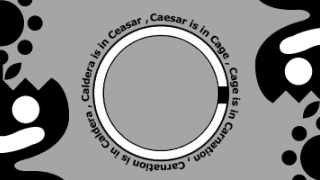
コメント